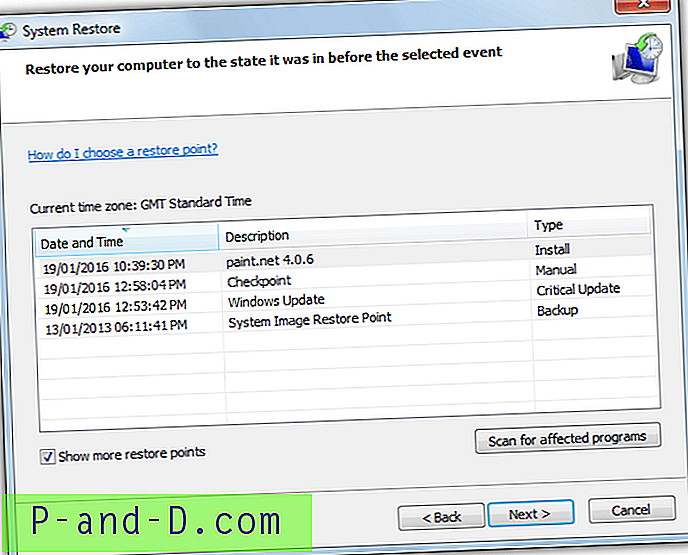Es posible que haya notado que hay ocasiones en las que ciertos botones, casillas de verificación o ventanas en un software o en el sistema operativo Microsoft Windows se desactivan o atenúan y hacer clic en ellos no tendrá ningún efecto. Esta limitación existe a propósito y por razones como restringir la funcionalidad hasta que se active el software o como una medida de seguridad que requiera completar un paso antes de permitirle continuar con el siguiente. También podría ser una restricción establecida por el administrador para evitar que otras personas alteren el sistema y cambien las configuraciones.
Lógicamente, la mayoría de las veces los botones están deshabilitados por una buena razón, pero hay momentos en que realmente los necesita habilitados. Por ejemplo, a diferencia del software de prueba totalmente funcional, algunas demostraciones de software tienen su funcionalidad principal paralizada y no puede probarlas hasta que pague una licencia válida para activar el software. O tal vez el botón LiveUpdate en el cliente de Symantec Endpoint Protection se ha deshabilitado y necesita urgentemente extraer la última firma del servidor para detectar las últimas amenazas. Si tiene una situación similar en la que necesita habilitar forzosamente un botón deshabilitado, puede probar cualquiera de las 6 herramientas enumeradas a continuación que hemos probado con éxito en Windows 7. 1. Winabler

Winabler es una herramienta brillante que puede habilitar los objetos deshabilitados como botones, casillas de verificación e incluso menús en una interfaz gráfica de usuario (GUI). Intentar habilitar los botones en gris es fácil, ya que solo necesita arrastrar y soltar la cruz en el botón que desea habilitar. Si encuentra un objeto que se deshabilita automáticamente después de habilitarlo, puede marcar la casilla de verificación "Habilitar repetidamente objetos que se deshabilitan continuamente" debajo de la cruz. Otra característica única que se encuentra en Winabler es la "captura de menú y habilitación". Básicamente, esta función capturará todos los menús en una ventana que Winabler puede detectar y luego le ofrece hacer clic en cualquiera de ellos, independientemente de si están habilitados o deshabilitados. Tenga en cuenta que debe hacer clic en el menú capturado en Winabler en lugar de la fuente.
Descargar Winabler
2. TurnItOn! / ¡Habilitar!
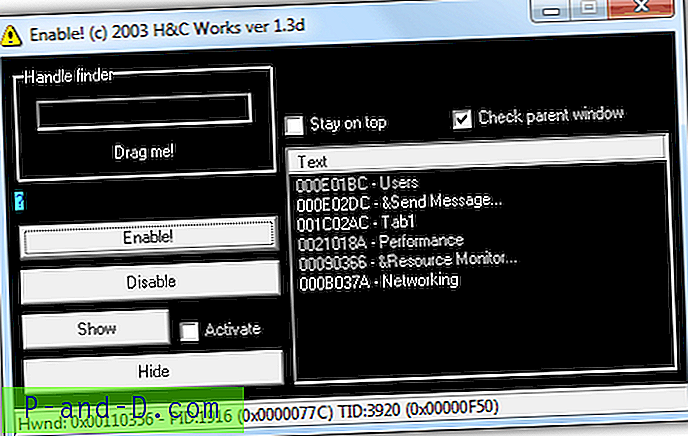
¡Habilitar! anteriormente conocido como TurnItOn! es una herramienta gratuita y portátil que ofrece un poco más de control sobre el resto porque muestra las listas de botones detectados y puede elegir selectivamente habilitar los botones deshabilitados. Primero debes hacer clic y mantener presionado el botón "¡Arrástreme!" texto, luego arrástrelo y suéltelo en el objeto deshabilitado. Luego, en el texto, seleccione el objeto detectado que desea habilitar y luego haga clic en Activar. botón. Además de habilitar, también puede deshabilitar, mostrar, activar y ocultar objetos.
Descargar TurnItOn! / ¡Habilitar!
3. DM2
DM2 es en realidad un administrador de ventanas que le permite manipular ventanas abiertas, como colocarlas en la parte superior, minimizar las bandejas, etc. Admite complementos personalizados y, de forma predeterminada, viene con uno llamado WinEnable que simplemente habilita los botones y ventanas deshabilitados con una tecla de acceso rápido. Tenga en cuenta que no funciona de inmediato y requiere asignar una tecla de acceso rápido para habilitar el comando. Ejecute DM2, haga doble clic en el icono de la bandeja DM2 en el área de notificación para que aparezca la configuración y haga clic en la tecla de acceso rápido. Haga clic en el botón Agregar, establezca una tecla de acceso rápido y seleccione "Toggle WinEnable module (Plugins)" en el menú desplegable de comandos. Clic en Guardar.
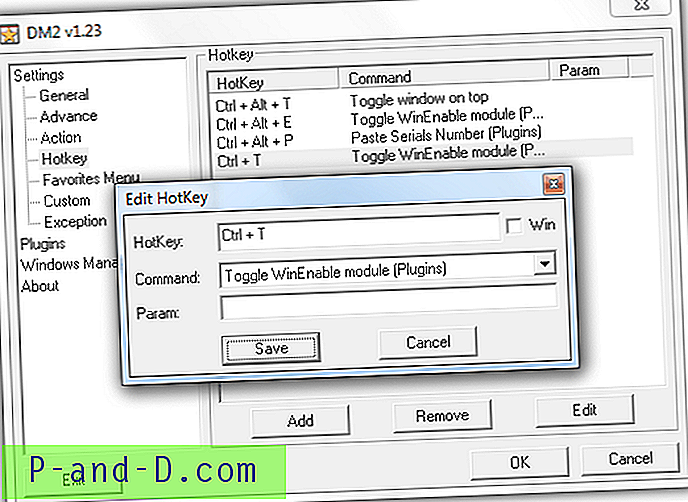
Siempre que desee habilitar un botón de desactivación, presione la tecla de acceso rápido que asignó anteriormente y notará un icono de bandeja adicional que se parece a varias ventanas cargadas en el área de notificación. Mueva el cursor del mouse hacia el botón atenuado y haga clic en él para habilitarlo.
Descargar DM2
4. Windows Enabler
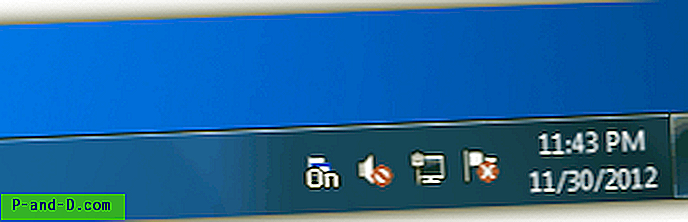
Si está buscando una herramienta de habilitación de objetos fácil de usar que funcione haciendo clic en un solo botón, Windows Enabler es una de esas herramientas. Windows Enabler es probablemente uno de los primeros programas que puede habilitar botones deshabilitados porque se lanzó hace 10 años y, sorprendentemente, ¡todavía funciona con Windows 7! El archivo viene con 4 archivos y todo lo que necesita hacer es ejecutar el archivo Windows Enable.exe y hacer doble clic en el icono de la bandeja. Cuando vea la palabra "Activado" agregada al icono de la bandeja, ahora puede hacer clic en cualquier botón deshabilitado para intentar habilitarlo. No hay interfaz gráfica de usuario ni ventanas de configuración.
Descargar Windows Enabler
5. Enabler

Enabler es una herramienta muy pequeña (60 KB de tamaño de archivo) y simple que se puede usar para habilitar el botón de deshabilitar Windows con solo un clic del mouse. Todo lo que necesita hacer es ejecutar el programa y hacer clic en el botón Habilitar. El único inconveniente con una herramienta tan simple es que no sabes con certeza si logra detectar el botón deshabilitado en primer lugar.
Descargar Enabler
6. Haanav Enabler
A diferencia de todas las herramientas enumeradas anteriormente, Daanav Enabler es una herramienta más actualizada que se ha probado que funciona en Windows 8. Para habilitar las ventanas deshabilitadas, puede hacer clic en el botón "Habilitar deshabilitado" o presionar la tecla F6 cuando el cursor del mouse está suspendido en la barra de título de la ventana de la aplicación.
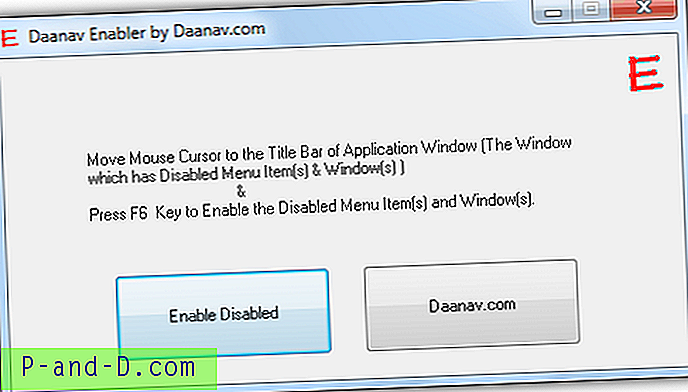
Aunque Daanav Enabler es nuevo, nuestra única queja sobre esta herramienta es que viene con un instalador innecesario cuando en realidad es un programa muy pequeño que es portátil.
Descargar Daanav Enabler
Nota del editor : si está ansioso por probar los programas anteriores pero actualmente no puede pensar dónde encontrar un botón deshabilitado, intente ejecutar el Administrador de tareas de Windows. Simultáneamente, presione Ctrl + Shift + Esc para iniciar el Administrador de tareas de Windows y haga clic en la pestaña Usuarios. Luego haga clic en su nombre de usuario y verá el botón "Enviar mensaje" atenuado / deshabilitado. Ahora puede habilitar el botón Enviar mensaje con cualquiera de las 6 herramientas que hemos mencionado y debería funcionar. Tenga en cuenta que no todos los botones, casillas de verificación, radios, etc. deshabilitados o atenuados se pueden habilitar.